Перенос торговой платформы МетаТрейдер 4 в облако и работа с терминалом на разных компьютерах – возможно ли это? Как оказывается - да!
Не редкой является ситуация, когда трейдеру необходимо открыть терминал, авторизоваться в своём торговом счету и совершить какие-то действия - но рабочего компьютера рядом нет. Чтобы такая ситуация не застала врасплох и не стала причиной потерь, необходимо заранее позаботиться об обеспечении возможности входа в терминал с другого устройства, которое находится под рукой. Сделать это можно, установив предварительно платформу MetaTrader 4 в облако. Речь идёт о таких облачных хранилищах, как Яндекс.Диск, GoogleDrive, Dropbox. Если облако будет установлено на компьютер, с которого вы имеете к нему доступ, то вы сможете без проблем зайти в свой терминал и продолжить торговлю с него. Переноситься в облако будут все файлы платформы, в том числе графики, настройки, эксперты.
Порядок переноса МТ4 в облако.
Итак, на вашем компьютере установлена платформа MetaTrader 4. В неё могут быть загружены различные эксперты, пользовательские индикаторы, скрипты и т.д. Чтобы осуществить перенос терминала в облачное хранилище, нужно переместить его файлы, расположенные в каталоге данных, в папку самого терминала. Для этого заходим в каталог данных терминала и копируем оттуда папку MQL4
. Найти правильный путь к папке с файлами терминала можно, выбрав в меню платформы Файл
- Открыть каталог данных
:
 Рис. 1. Переход в каталог данных терминала MT4.
Рис. 1. Переход в каталог данных терминала MT4.
В открывшейся папке выделяем все файлы и выбираем опцию Копировать
либо Вырезать
, так как впоследствии эти файлы отсюда все равно придётся удалить.
Переносить их будем на диск C, в установленную там папку терминала (если вы не устанавливали терминалы согласно этим рекомендациям на диск, отличный от системного). Обычно путь к ней выглядит как C:Program Files (x86)MetaTrader 4
, а название конечной папки будет зависеть от брокера, чей терминал вы используете. Подносим курсор к названию папки, кликаем правой кнопкой мыши и выбираем Вставить
:
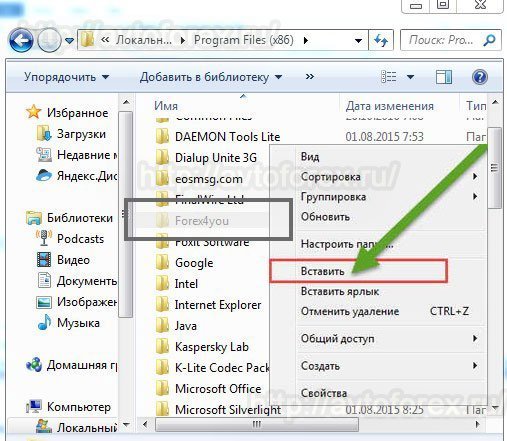 Рис. 2. Вставка файлов в папку терминала на диске С.
Рис. 2. Вставка файлов в папку терминала на диске С.
В случае совпадения имен файлов необходимо согласиться на их замену. Если ранее вы осуществляли операцию копирования, то после этого файлы из каталога данных, откуда они копировались, можно удалить. Обновленную папку установки терминала из Program Files
копируем, открываем облачное хранилище (в качестве примера используем Яндекс.Диск), и вставляем её в каталог облака, после чего дожидаемся окончания синхронизации облака с его удаленным сервером. Об окончании синхронизации укажет зеленая галочка:
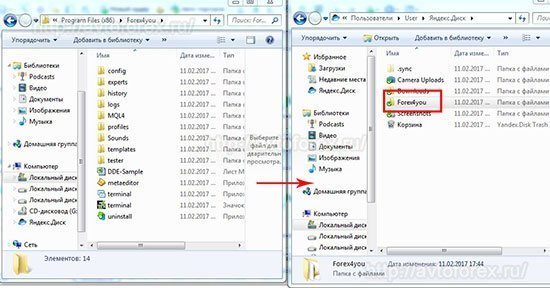
Кстати, все действия по переносу файлов можно и не выполнять, а запустить МетаТрейдер 4 в портативном режиме - и файлы из каталога данных автоматически скопируются в каталог MQL4
вашего терминала. Подробнее о том, как запускать терминал в портативном режиме - читайте здесь.
Яндекс.Диск можно установить на другой компьютер, а также на сервер VPS. Теперь, не зависимо от того, на каком устройстве вы работаете, просто авторизуйтесь в облачном хранилище и получите доступ к торговой платформе в том виде, в котором она была настроена перед процедурой переноса.
Для этого необходимо зайти в облако с компьютера, на котором планируете работать, найти папку терминала и кликом правой кнопки мыши по файлу terminal.exe
создать ярлык на рабочем столе, выбрав пункт Отправить
- Рабочий стол
:
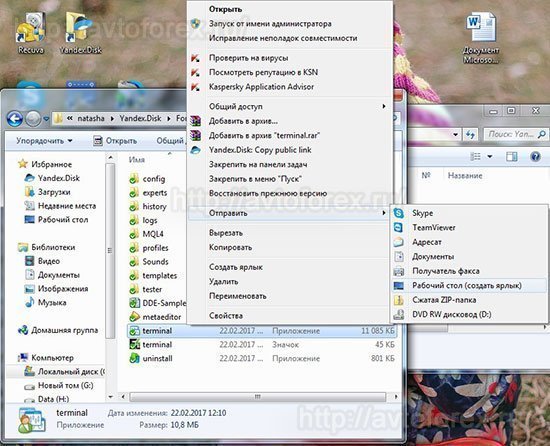
Запуск терминала с ключом portable
.
Работать с терминалом можно и в портативном режиме, то есть, не создавая на новом устройстве дополнительные каталоги. Для этого кликаем правой кнопкой мыши по ярлыку на рабочем столе, выбираем Свойства
:
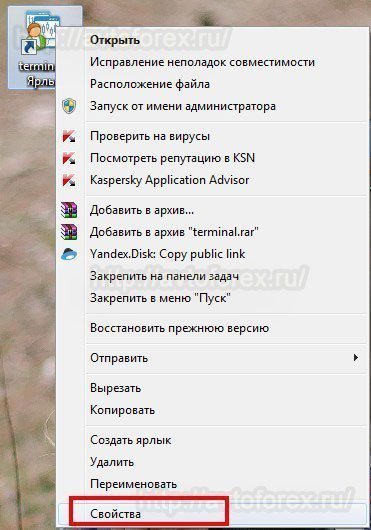 Рис. 5. Свойства ярлыка MT4.
Рис. 5. Свойства ярлыка MT4.
В поле Объект
к названию пути до терминала приписываем ключ /portable
(через пробел), затем ОК
:
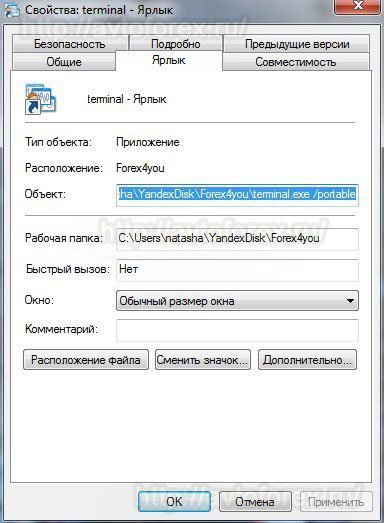 Рис. 6. Добавление ключа Portable.
Рис. 6. Добавление ключа Portable.
После этого запуск терминала через ярлык позволит открыть платформу в актуальном её виде, со всеми установленными советниками, индикаторами, скриптами.
Если перейти в каталог данных на новом устройстве, то откроется папка платформы непосредственно в облаке. Аналогичным образом можно перенести все установленные у вас терминалы в облако.
Если у вас несколько выделенных серверов для удалённой работы МТ4, то для удобства вы можете разнести терминалы в папки с разными именами, например, создав каталоги VPS1
и VPS2
. Таким образом, получится использовать одно облачное хранилище для всех терминалов, а доступ к ним может быть осуществлен с любого VPS или компьютера.
Заключение.
Установка терминала в облако - это решение, которое позволит с минимальными потерями устранить последствия форс-мажоров и нештатных ситуаций. Бекап в облаке позволит очень быстро восстановить работу терминала, полностью сохранив при этом все его настройки и открытые позиции.